Phát Wifi có tốn dung lượng không? Câu hỏi này thường xuất hiện khi bạn cần chia sẻ kết nối internet từ điện thoại cho laptop hoặc các thiết bị khác, đặc biệt trong những chuyến du lịch hay công tác. Nhiều người vẫn còn nhầm lẫn về cách thức hoạt động và lượng dữ liệu tiêu thụ khi sử dụng tính năng này. Bài viết sau sẽ giải đáp đầy đủ về cơ chế tiêu hao dữ liệu, cảnh báo những rủi ro và cung cấp các mẹo thiết thực để kiểm soát dung lượng khi phát Wifi từ điện thoại và giài pháo thay thế dùng eSIM du lịch hiệu quả.
Câu trả lời đơn giản là: Có, phát Wifi từ điện thoại luôn tiêu tốn dung lượng data. Khi bạn bật tính năng này (còn gọi là Mobile Hotspot, Personal Hotspot hay Tethering), điện thoại của bạn trở thành một điểm phát sóng, chia sẻ kết nối internet di động (3G/4G/5G) cho các thiết bị khác.
Điểm quan trọng cần hiểu là: toàn bộ dữ liệu được sử dụng bởi các thiết bị kết nối đều được tính vào gói cước data của SIM đang dùng trên điện thoại phát sóng. Có nghĩa là dù bạn duyệt web trên laptop hay xem video trên máy tính bảng thông qua điểm phát sóng, dung lượng data sẽ bị trừ vào tài khoản của SIM điện thoại.
Cơ chế hoạt động khác hoàn toàn với việc chia sẻ WiFi từ mạng cố định (như WiFi nhà hay văn phòng), nơi dữ liệu được tính theo gói cước của nhà mạng cung cấp dịch vụ internet cố định. Khi phát WiFi từ điện thoại, mọi hoạt động trực tuyến đều tiêu tốn data di động của bạn.
Các tình huống phổ biến khi phát Wifi và nhu cầu thực tế
Tính năng phát WiFi từ điện thoại thường được sử dụng trong các tình huống sau:

Để hiểu rõ hơn về lượng dữ liệu tiêu thụ khi phát WiFi, hãy xem xét bảng dưới đây về mức tiêu thụ data của các hoạt động thông dụng. Lưu ý rằng đây là ước tính trung bình, con số thực tế có thể thay đổi tùy thuộc vào nhiều yếu tố như chất lượng nội dung, thiết bị và ứng dụng sử dụng.
| Hoạt động | Mức tiêu thụ dữ liệu trung bình |
| Duyệt web thông thường | 60-100MB/giờ |
| Email (không có tệp đính kèm lớn) | 10-25MB/giờ |
| Xem video trực tuyến SD (480p) | 700MB-1GB/giờ |
| Xem video trực tuyến HD (720p-1080p) | 1.5-3GB/giờ |
| Xem video trực tuyến 4K | 7-10GB/giờ |
| Họp trực tuyến video (Zoom, Teams) | 600MB-1.5GB/giờ |
| Nghe nhạc trực tuyến | 150-200MB/giờ |
| Tải xuống ứng dụng/trò chơi | 100MB-5GB (tùy kích thước) |
| Chơi game trực tuyến | 50-200MB/giờ |
| Tin nhắn văn bản (WhatsApp, Messenger) | 5-10MB/giờ |
| Cuộc gọi thoại qua internet | 30-50MB/giờ |
Điều quan trọng cần nhớ là khi bạn phát WiFi cho nhiều thiết bị cùng lúc, lượng dữ liệu tiêu thụ sẽ là tổng hợp của tất cả hoạt động trên các thiết bị đó. Ví dụ, nếu một người xem YouTube HD trên máy tính bảng và người khác duyệt web trên laptop, dung lượng tiêu thụ sẽ bao gồm cả hai hoạt động này.
Ví dụ thực tế: Một ngày phát wifi hết bao nhiêu dung lượng?
Để hiểu rõ hơn về mức tiêu thụ data thực tế, hãy xem xét một tình huống điển hình:
Ví dụ 1: Chuyến du lịch một ngày
Ví dụ 2: Phát WiFi cho gia đình (3 thiết bị)
Qua hai ví dụ trên, bạn có thể thấy việc phát WiFi, đặc biệt cho nhiều thiết bị cùng lúc, có thể tiêu tốn lượng dữ liệu đáng kể trong thời gian ngắn.
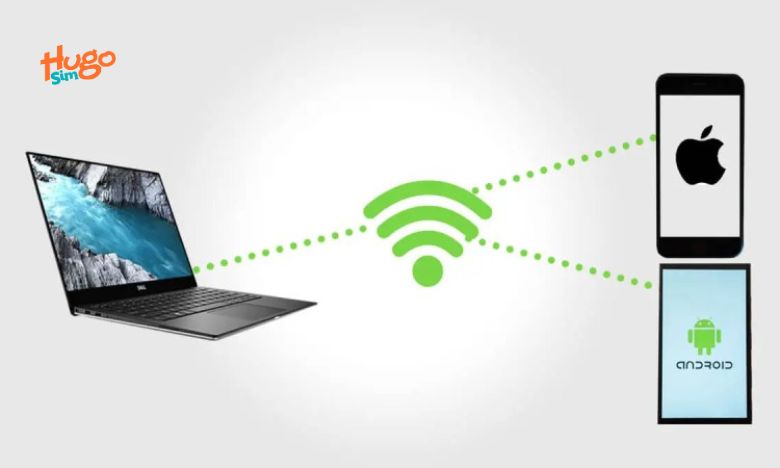
Ngoài việc tiêu tốn dung lượng, phát WiFi từ điện thoại còn tiềm ẩn một số rủi ro mà bạn nên lưu ý:
• Nhanh hết dung lượng và phát sinh chi phí phụ trội: Khi phát WiFi, dữ liệu tiêu thụ nhanh hơn nhiều so với sử dụng trực tiếp trên điện thoại. Nếu không theo dõi, bạn có thể vượt quá gói cước và phải trả phí phát sinh hoặc bị giảm tốc độ đáng kể.
• Rủi ro bảo mật: Điểm phát sóng có thể bị người lạ xâm nhập nếu mật khẩu yếu hoặc không được thiết lập. Điều này đặc biệt nguy hiểm ở nơi công cộng, nơi kẻ xâm nhập có thể dễ dàng tiếp cận tín hiệu của bạn.
• Nguy cơ rò rỉ thông tin cá nhân: Khi có người truy cập vào điểm phát sóng của bạn, họ có thể thực hiện các cuộc tấn công trung gian (man-in-the-middle) để đánh cắp thông tin nhạy cảm như mật khẩu hoặc chi tiết thẻ tín dụng.
• Hao pin nhanh chóng: Phát WiFi tiêu tốn pin đáng kể, có thể làm cạn pin chỉ trong vài giờ. Điện thoại cũng có thể bị nóng lên, ảnh hưởng đến hiệu suất và tuổi thọ của thiết bị.
• Giảm tốc độ internet: Khi nhiều thiết bị cùng kết nối, tốc độ internet sẽ bị chia sẻ, dẫn đến trải nghiệm chậm chạp cho tất cả người dùng.
Dấu hiệu nhận biết khi đang gặp phải các vấn đề trên bao gồm: thông báo hết data đột ngột, thiết bị nóng bất thường, pin giảm nhanh chóng, hoặc tốc độ kết nối chậm đáng kể so với bình thường.

Để tận dụng tối đa tính năng phát WiFi mà vẫn kiểm soát được dung lượng và bảo mật, dưới đây là một số mẹo hữu ích:
Thiết lập giới hạn dữ liệu:
Theo dõi lượng dữ liệu sử dụng thường xuyên:
Tăng cường bảo mật điểm phát sóng:
Tối ưu hóa thời gian sử dụng:
Hạn chế hoạt động tiêu thụ dữ liệu lớn:
Kiểm soát thiết bị kết nối:
Chọn gói cước phù hợp:
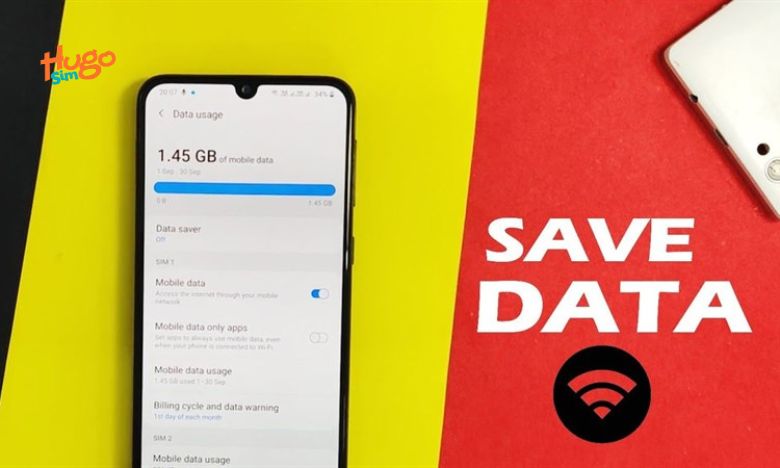
Khi đi du lịch hay công tác nước ngoài, việc phát WiFi từ điện thoại có thể gặp nhiều hạn chế do chi phí data roaming quốc tế đắt đỏ. Đây là lúc giải pháp eSIM du lịch của HugoSim trở nên đặc biệt hữu ích:
• Kích hoạt nhanh chóng: Không cần SIM vật lý, chỉ cần mua eSIM online quét mã QR là có thể sử dụng ngay tại hơn 190 quốc gia.
• Dung lượng linh hoạt: Đa dạng gói cước với nhiều mức dung lượng khác nhau, phù hợp cho mọi nhu cầu từ vài ngày đến nhiều tháng.
• Chi phí tối ưu: Tiết kiệm đáng kể so với roaming quốc tế truyền thống, không lo về hóa đơn phát sinh bất ngờ.
• Kết nối ổn định: Sử dụng mạng di động chất lượng cao tại địa phương, đảm bảo tốc độ tối ưu cho việc phát WiFi.
• Dễ dàng quản lý: Theo dõi dữ liệu sử dụng và gia hạn gói cước thuận tiện thông qua ứng dụng hoặc website HugoSim.
eSIM du lịch HugoSim đặc biệt phù hợp cho những người cần phát WiFi từ điện thoại cho nhiều thiết bị khi đi nước ngoài, cung cấp kết nối an toàn, ổn định với chi phí hợp lý.
Phát WiFi từ điện thoại luôn tiêu tốn dung lượng data di động của bạn. Mức tiêu thụ phụ thuộc vào loại hoạt động trực tuyến và số lượng thiết bị kết nối. Để sử dụng tính năng này một cách thông minh, bạn nên thường xuyên theo dõi lượng dữ liệu tiêu thụ, thiết lập giới hạn khi cần thiết, và áp dụng các biện pháp bảo mật phù hợp.
Đặc biệt khi đi du lịch nước ngoài, hãy cân nhắc sử dụng giải pháp eSIM từ HugoSim thay vì roaming quốc tế truyền thống để tiết kiệm chi phí đáng kể và có trải nghiệm kết nối ổn định hơn. Với eSIM, bạn có thể thoải mái phát WiFi cho bạn bè và gia đình mà không lo về chi phí phát sinh bất ngờ hay tốc độ kết nối kém.
Bài viết trên đây đã giúp bạn trả lời băn khoăn phát Wifi có tốn dung lượng không. Để biết thêm thông tin về các gói eSIM du lịch phù hợp với hành trình của bạn, hãy truy cập HugoSim ngay hôm nay và sẵn sàng cho một chuyến đi với kết nối internet liền mạch.

©2024 HugoSIM All rights reserved